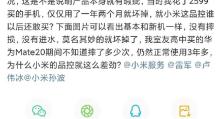如何设置笔记本电脑的无线网络连接(简明教程让你轻松连接无线网络)
随着无线网络的普及,如何正确地设置笔记本电脑的无线网络连接成为很多人关心的问题。本文将为大家介绍如何在笔记本电脑上进行简单的无线网络设置,让你轻松连接到无线网络。
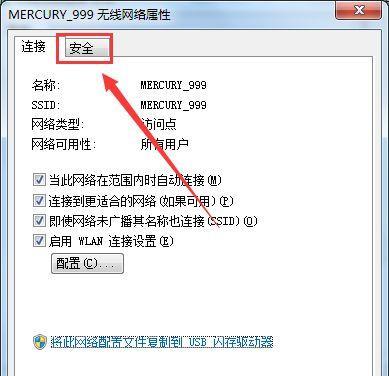
检查无线网卡是否启用
确保笔记本电脑的无线网卡已经被启用,可以在控制面板中的设备管理器中进行检查。若网卡未启用,则需要手动启用。
打开无线网络连接功能
在任务栏右下角的系统托盘处点击网络连接图标,选择“打开网络和共享中心”,然后点击“更改适配器设置”。
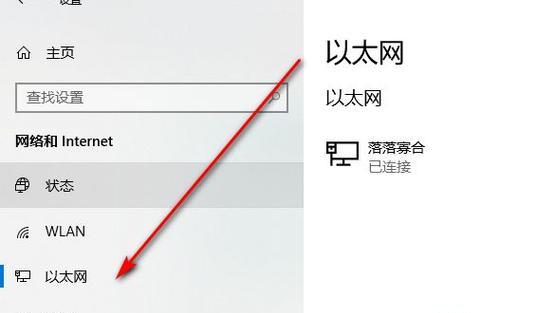
搜索可用的无线网络
在网络和共享中心中选择“管理无线网络”,然后点击“添加”。系统会自动搜索到附近可用的无线网络,请选择你要连接的无线网络。
输入无线网络密码
如果你所选择的无线网络需要密码进行连接,请在弹出的对话框中输入正确的密码,然后点击连接按钮。
设置自动连接
若你希望笔记本电脑下次启动后自动连接这个无线网络,可以勾选“连接时自动连接该网络”。
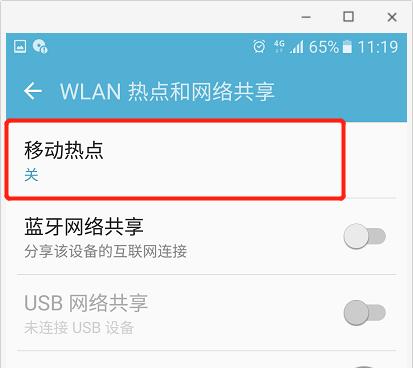
配置IP地址和DNS服务器
在网络和共享中心中点击“管理网络适配器”,找到已连接的无线网络适配器,右键点击选择“属性”,然后选择“Internet协议版本4(TCP/IPv4)”,点击“属性”按钮。在弹出的对话框中选择“自动获取IP地址”和“自动获取DNS服务器地址”。
使用网络故障排除工具
如果无线网络连接出现问题,你可以使用系统自带的网络故障排除工具来诊断和修复问题。
更新无线网卡驱动程序
有时候无线网络连接问题可能是由于无线网卡驱动程序过旧或不兼容造成的,你可以尝试更新网卡驱动程序来解决这个问题。
使用外部无线网卡
如果你的笔记本电脑内置的无线网卡出现问题无法连接到无线网络,你可以考虑使用外部的无线网卡。
调整无线信号接收位置
有时候无线信号强度较弱,可能是因为你与无线路由器的距离较远或有遮挡物阻挡信号。尝试调整笔记本电脑的位置,以获得更好的无线信号接收。
选择合适的无线频道
无线路由器使用的频道可能会与附近其他无线网络产生干扰。在路由器设置界面中,可以尝试更换无线频道来减少干扰。
使用无线网络优化软件
有些无线网络优化软件可以帮助你提升无线网络连接质量,例如清理信号干扰、优化路由器设置等。
保护无线网络安全
在连接到无线网络后,务必设置一个安全的密码以防止他人未经许可使用你的网络。
通过手机热点共享网络
如果你的笔记本电脑无法连接到无线网络,你可以使用手机的热点功能来共享网络,通过手机的数据流量进行上网。
注意节省电量
使用无线网络会消耗笔记本电脑的电池电量,因此在不需要连接无线网络时,建议关闭无线功能以节省电量。
通过以上简明教程,你应该能够轻松地在笔记本电脑上进行无线网络连接的设置。同时,要记得保持网络安全并注意节省电量。希望本文对你有所帮助。